win10关闭了防火墙一开机就有防火墙通知怎么办 win10开机自动启用防火墙通知如何关闭
Win10关闭了防火墙一开机就有防火墙通知,这种情况可能会让用户感到困扰,要解决这个问题,可以通过简单的设置来关闭开机自动启用防火墙通知。在Win10系统中,用户可以进入“控制面板”并选择“系统和安全”中的“Windows Defender防火墙”选项,然后点击“启用或关闭Windows Defender防火墙”进行设置。这样就可以轻松地关闭开机自动启用防火墙通知,让用户的电脑使用体验更加顺畅。
具体方法:
方法Ⅰ:关闭通知
1、当然,如果一直提示通知的话,我们可以直接关掉通知。首先我们打开开始菜单。
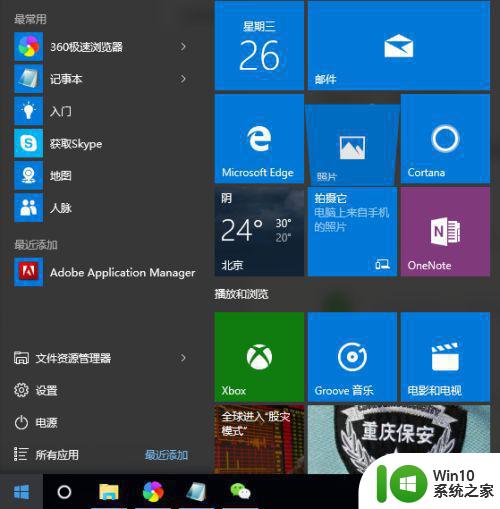
2、在所有应用中找到windows系统。
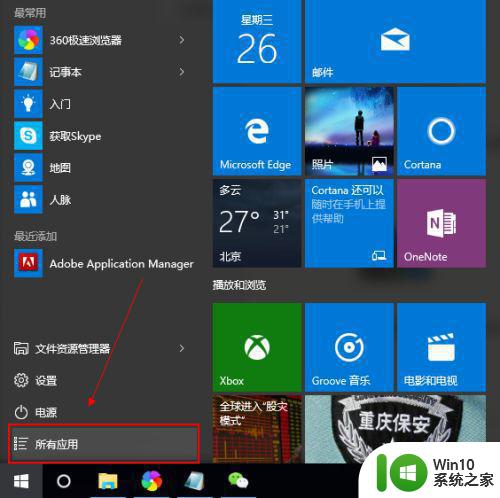
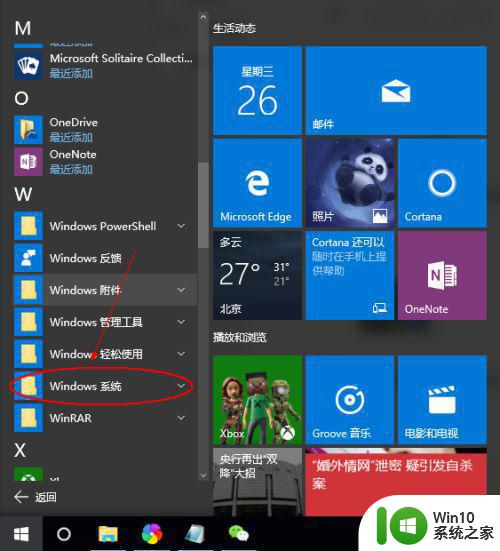
3、在windows系统中找到控制面板。
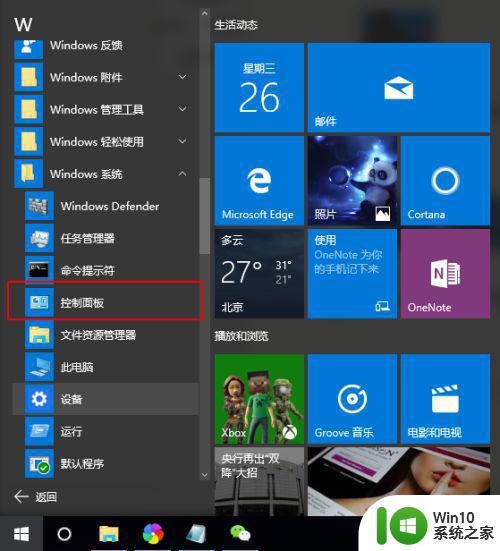
4、找到“安全性与维护”选项。
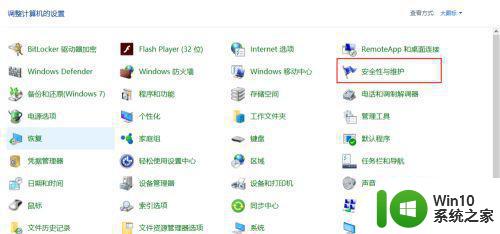
5打开后,找到左侧的“安全性与维护设置”。
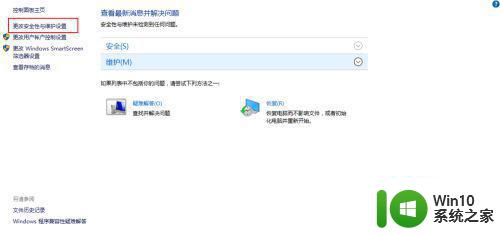
6、点击关闭有关“网络防火墙”的消息,也就是在小方框里打勾,这样一来以后就不会有通知了。
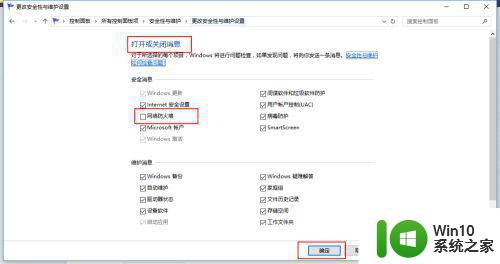
方法Ⅱ:关闭安全中心
1、这个方法是比较彻底的。说白了就是暂停服务。我们按下WIN+R打开运行。
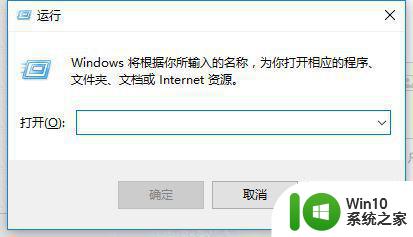
2、输入services.msc打开服务。
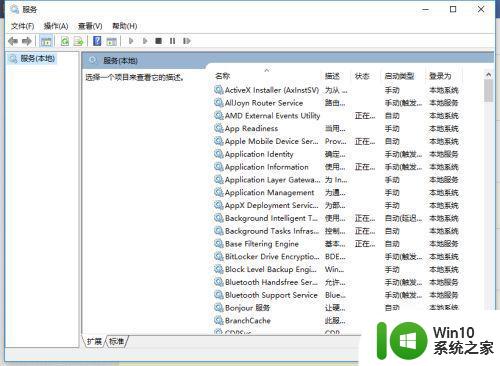
3在服务中找到SecurityCenter双击。
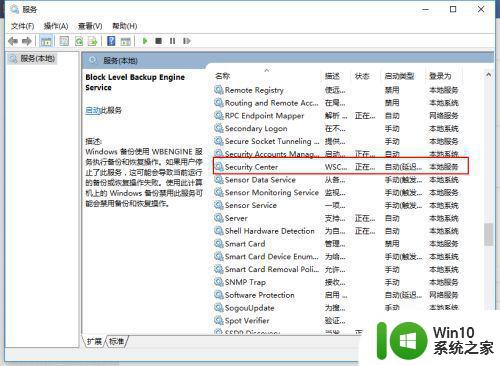
4、打开属性后,点选禁用。
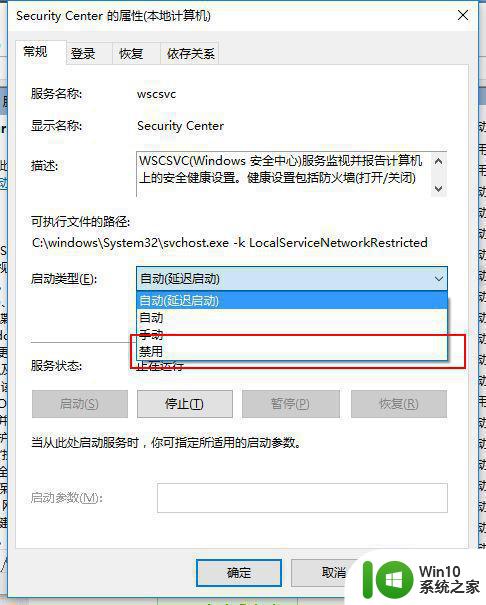
5、最后回车确定,如果需要的话重启计算机。
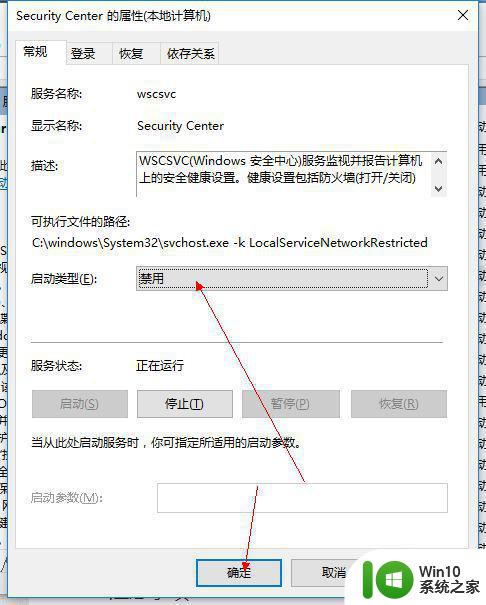
以上就是win10关闭了防火墙一开机就有防火墙通知怎么办的全部内容,有遇到相同问题的用户可参考本文中介绍的步骤来进行修复,希望能够对大家有所帮助。
win10关闭了防火墙一开机就有防火墙通知怎么办 win10开机自动启用防火墙通知如何关闭相关教程
- win10怎么关闭防火墙通知 win10关闭防火墙通知的步骤
- w10系统怎样关闭防火墙通知 W10如何关闭防火墙通知设置
- 如何关闭win10防火墙通知 怎么让w10防火墙不通知
- win10怎么关闭防火墙提醒通知 win10防火墙提醒频繁如何关闭
- win10怎么设置不提醒防火墙 win10防火墙关闭通知如何关闭
- win10关闭防火墙通知的方法 Win10防火墙总弹出通知消息怎么关闭
- win10关闭防火墙后总是弹出通知怎么解决 Win10关闭防火墙后依然弹出通知怎么处理
- 解决win10系统关闭防火墙后总是弹出通知的方法 win10系统关闭防火墙后仍弹出通知的解决方法
- win10如何关闭防火墙通知提示 如何设置win10防火墙不提醒通知
- win10彻底关闭防火墙提醒的方法 win10关闭防火墙后如何关闭通知设置
- win10开关防火墙功能的方法 win10防火墙怎么开启或关闭
- win10防火墙关闭不了处理方法 win10防火墙无法关闭怎么办
- 蜘蛛侠:暗影之网win10无法运行解决方法 蜘蛛侠暗影之网win10闪退解决方法
- win10玩只狼:影逝二度游戏卡顿什么原因 win10玩只狼:影逝二度游戏卡顿的处理方法 win10只狼影逝二度游戏卡顿解决方法
- 《极品飞车13:变速》win10无法启动解决方法 极品飞车13变速win10闪退解决方法
- win10桌面图标设置没有权限访问如何处理 Win10桌面图标权限访问被拒绝怎么办
win10系统教程推荐
- 1 蜘蛛侠:暗影之网win10无法运行解决方法 蜘蛛侠暗影之网win10闪退解决方法
- 2 win10桌面图标设置没有权限访问如何处理 Win10桌面图标权限访问被拒绝怎么办
- 3 win10关闭个人信息收集的最佳方法 如何在win10中关闭个人信息收集
- 4 英雄联盟win10无法初始化图像设备怎么办 英雄联盟win10启动黑屏怎么解决
- 5 win10需要来自system权限才能删除解决方法 Win10删除文件需要管理员权限解决方法
- 6 win10电脑查看激活密码的快捷方法 win10电脑激活密码查看方法
- 7 win10平板模式怎么切换电脑模式快捷键 win10平板模式如何切换至电脑模式
- 8 win10 usb无法识别鼠标无法操作如何修复 Win10 USB接口无法识别鼠标怎么办
- 9 笔记本电脑win10更新后开机黑屏很久才有画面如何修复 win10更新后笔记本电脑开机黑屏怎么办
- 10 电脑w10设备管理器里没有蓝牙怎么办 电脑w10蓝牙设备管理器找不到
win10系统推荐
- 1 番茄家园ghost win10 32位官方最新版下载v2023.12
- 2 萝卜家园ghost win10 32位安装稳定版下载v2023.12
- 3 电脑公司ghost win10 64位专业免激活版v2023.12
- 4 番茄家园ghost win10 32位旗舰破解版v2023.12
- 5 索尼笔记本ghost win10 64位原版正式版v2023.12
- 6 系统之家ghost win10 64位u盘家庭版v2023.12
- 7 电脑公司ghost win10 64位官方破解版v2023.12
- 8 系统之家windows10 64位原版安装版v2023.12
- 9 深度技术ghost win10 64位极速稳定版v2023.12
- 10 雨林木风ghost win10 64位专业旗舰版v2023.12